Agenda
設定後の挙動イメージ
活用シーン
・商談を作成したタイミングでメールを自動送信するようにしたい。
・取引先を作成した時に作成した詳細をメールで自動送信したい。
設定方法
メールテンプレートを作成
以下の記事を参考にメールテンプレートを作成。
・Salesforceのメールテンプレートの作成方法
メールアラート設定
1.設定のクイック検索欄に「メールアラート」と入力して「メールアラート」をクリック。
2.「次へ」をクリック。

3.「新規メールアラート」をクリック。
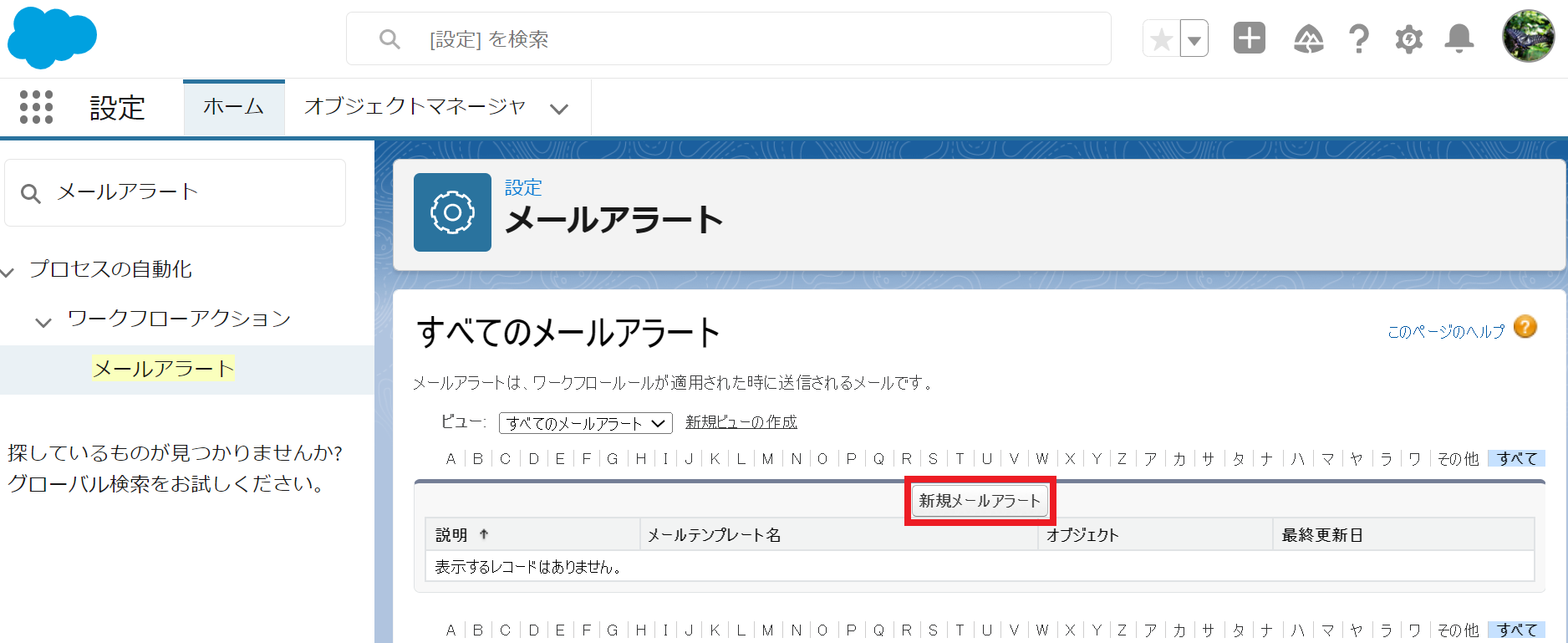
4.説明、一意の名前に任意の文字列を入力、メールテンプレートを選択、受信者種別を選択してメール受信者を画面中央で追加と削除を行う。
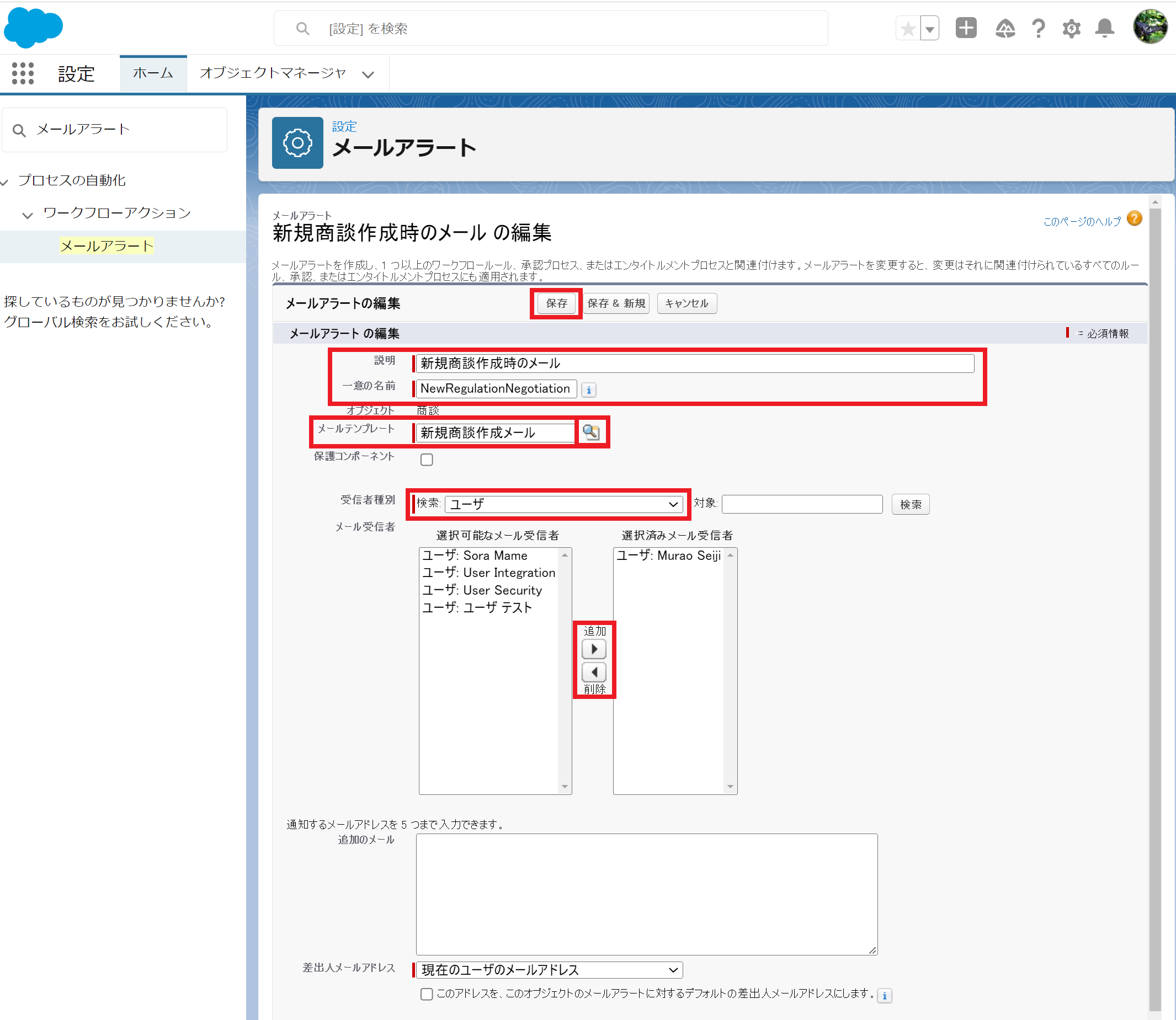
メールテンプレートの右の無視眼鏡マークをクリックすると以下のような画面が表示される。ここでメールテンプレートを選択する。(今回は「新規商談作成メール」を選択。)
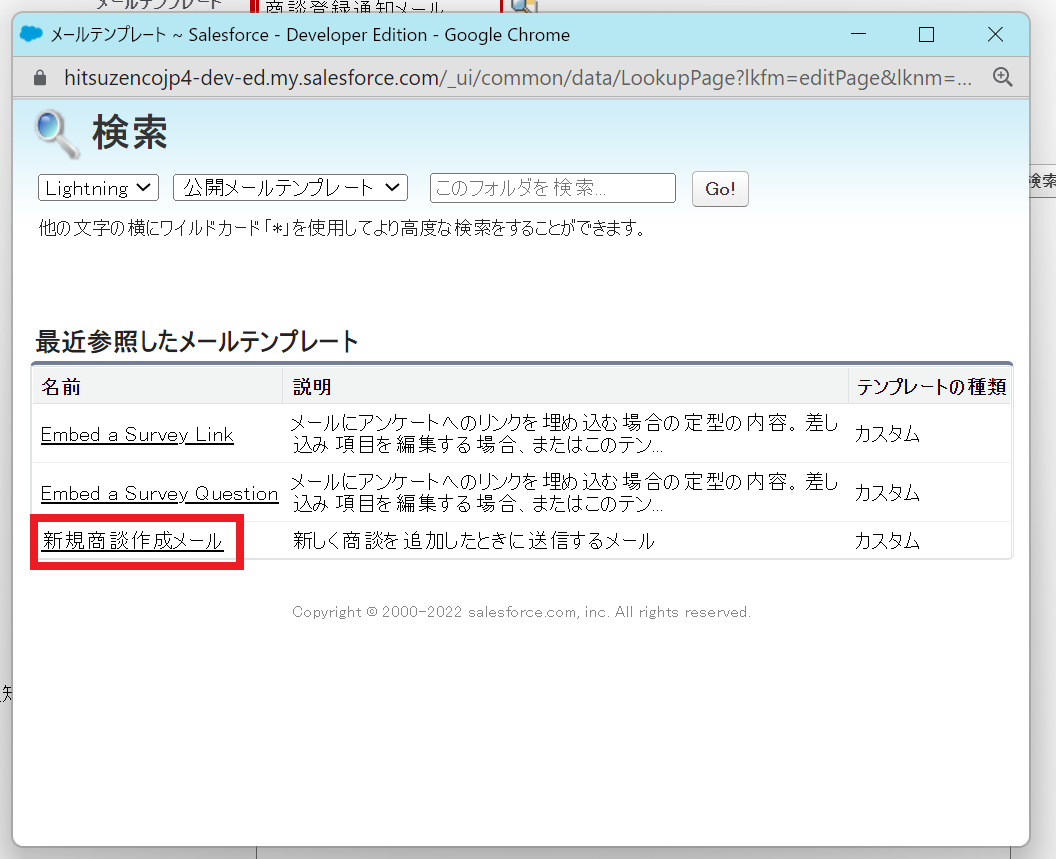
ワークフロールール設定
5.クイック検索欄に「ワークフロールール」と入力して「ワークフロールール」をクリック。
6.「次へ」をクリック。
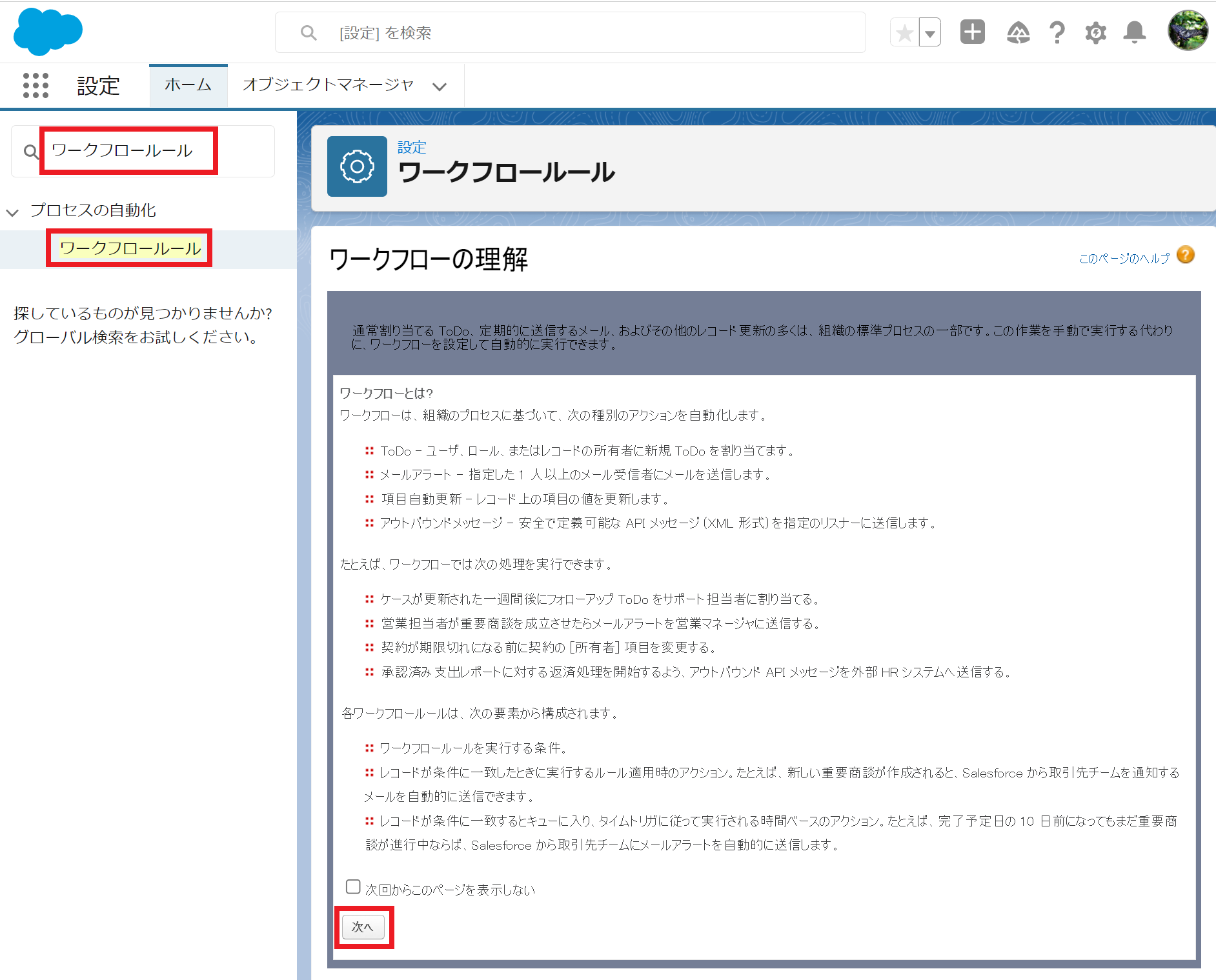
7.「新規ルール」をクリック。
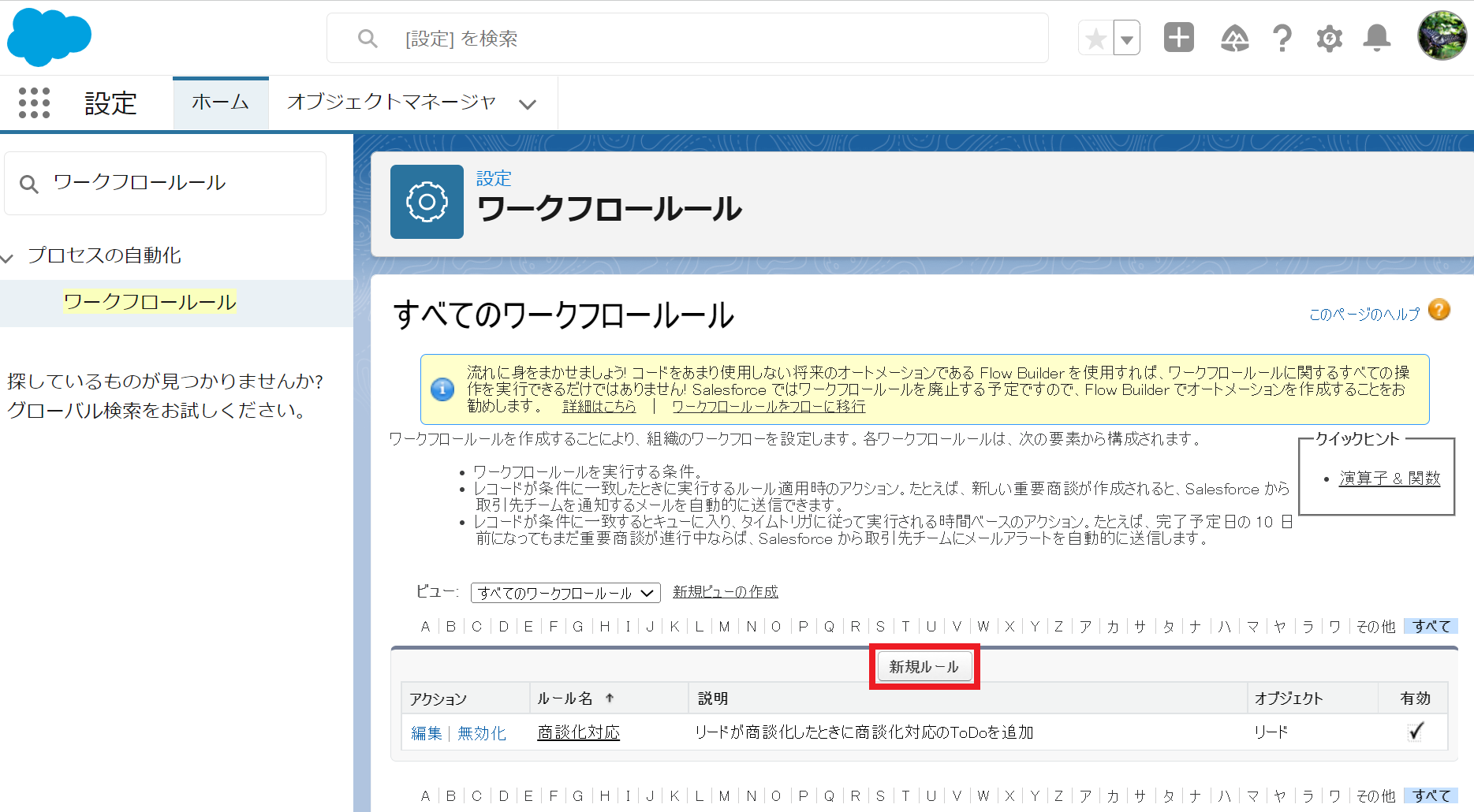
8.「ワークフロールールで続行」をクリック。
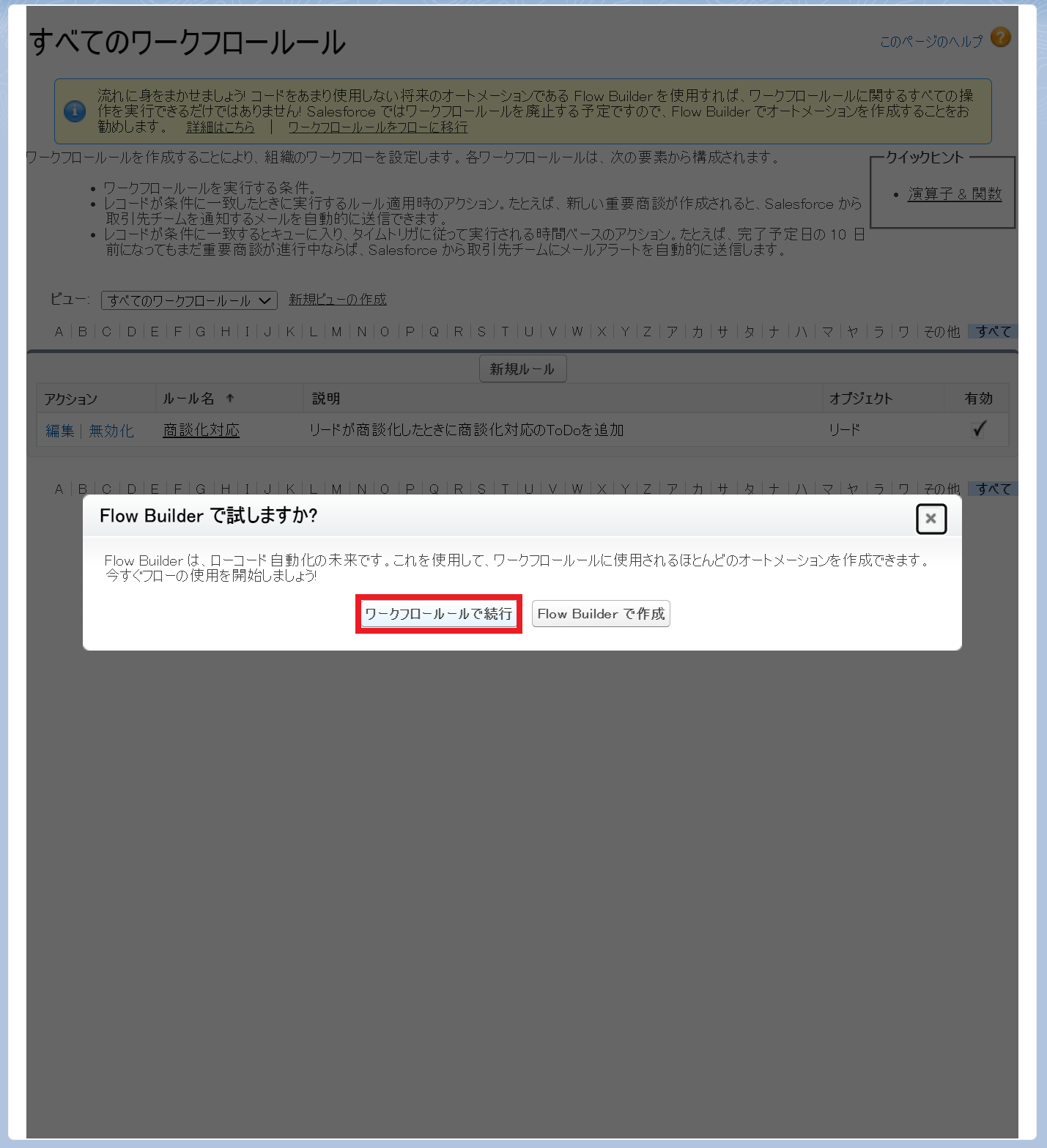
9.メールアラートを設定したいオブジェクトを選択する。(今回は「商談」を選択。)
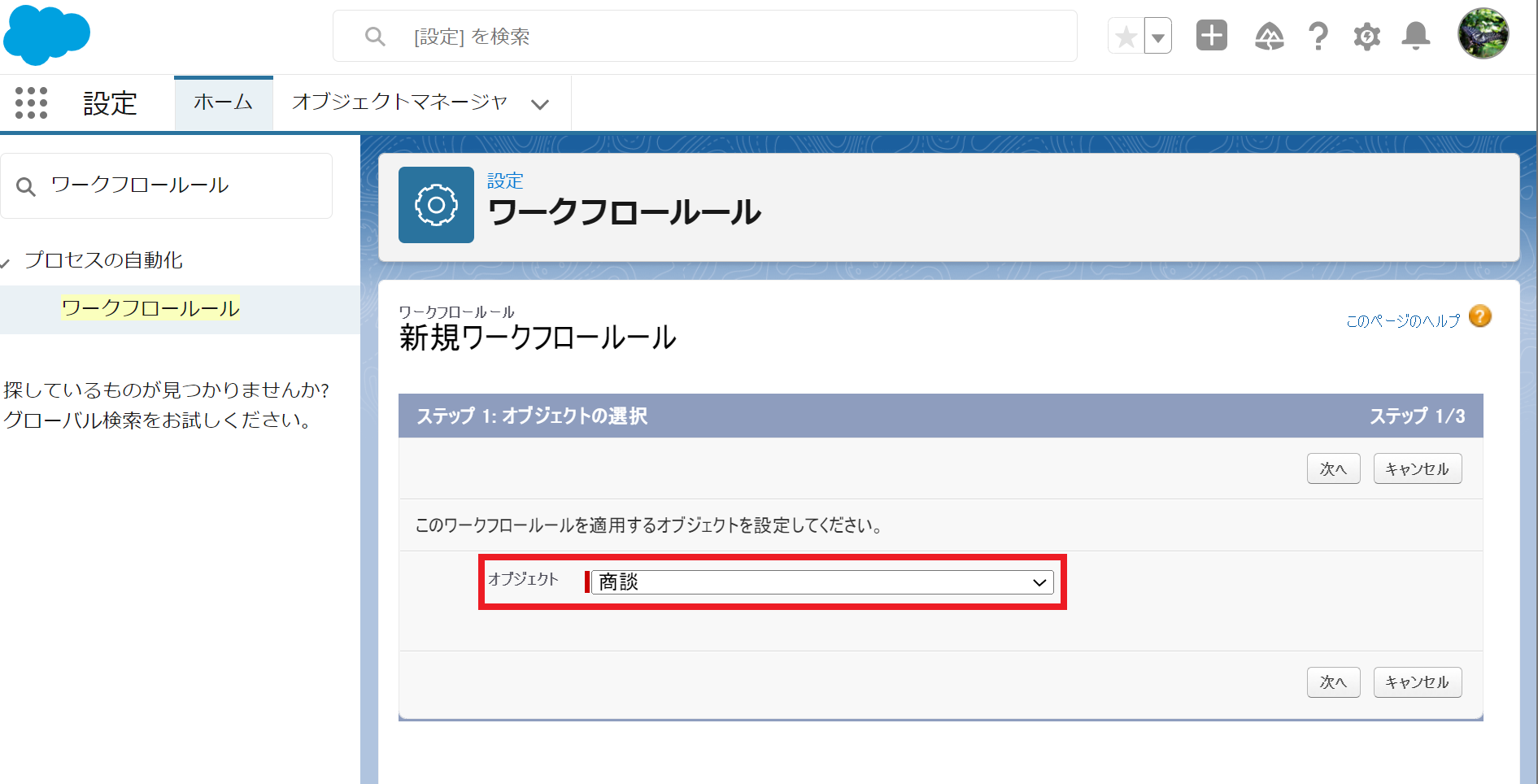
10.ルール名、ルール条件を設定して「保存&次へ」をクリック。(今回はルール名を「新規商談追加メール」、ルール条件の項目はすべての商談に当てはまるように設定した。)
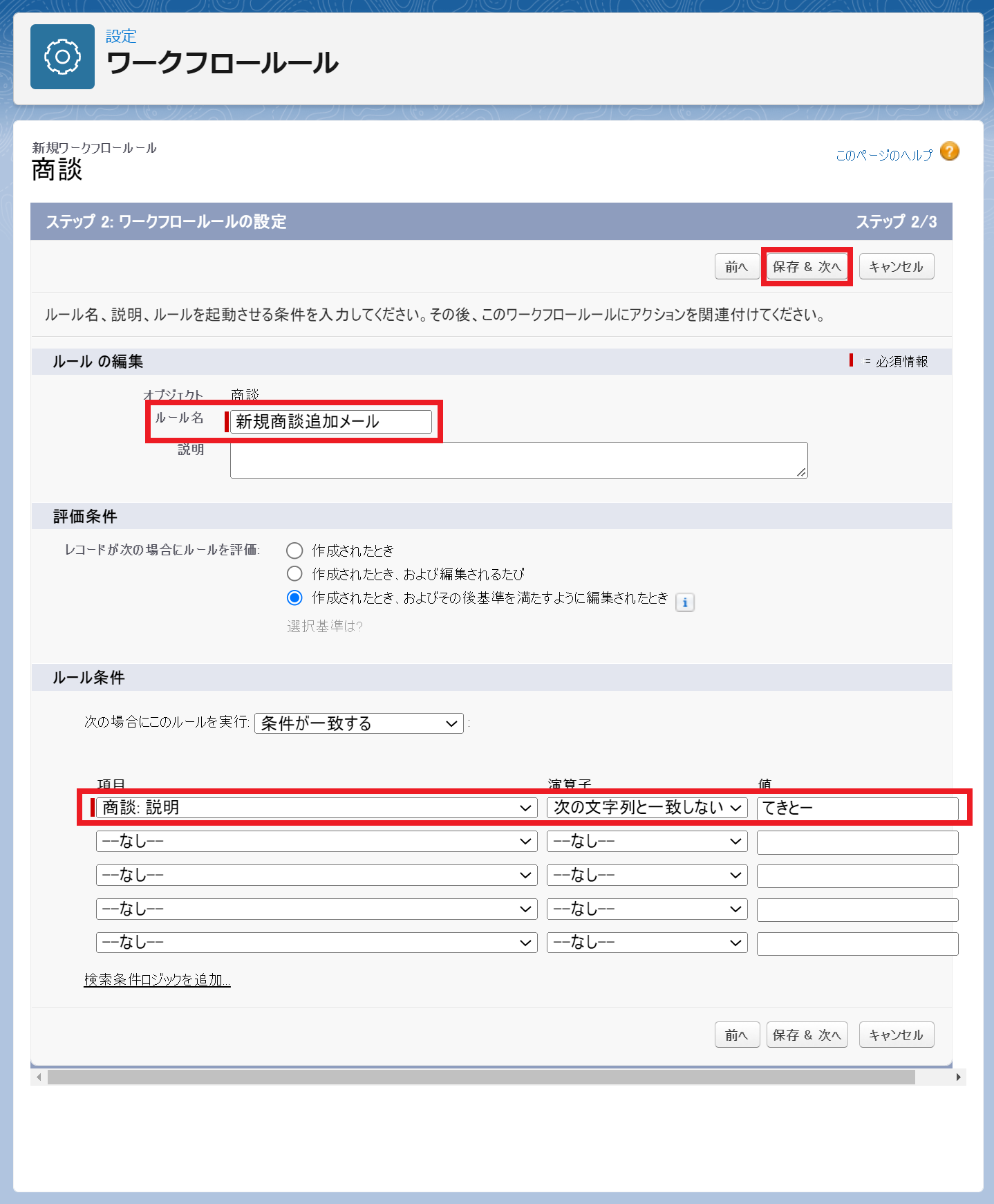
11.「ワークフローアクションの追加」をクリックして「追加アクションの選択」をクリック、ルール適用時のワークフローアクションを追加する。

12.アクション別の選択で「メールアラート」を選択。

13.作成したメールアラートを選択して追加の下の▶を▶クリック、「保存」をクリック。
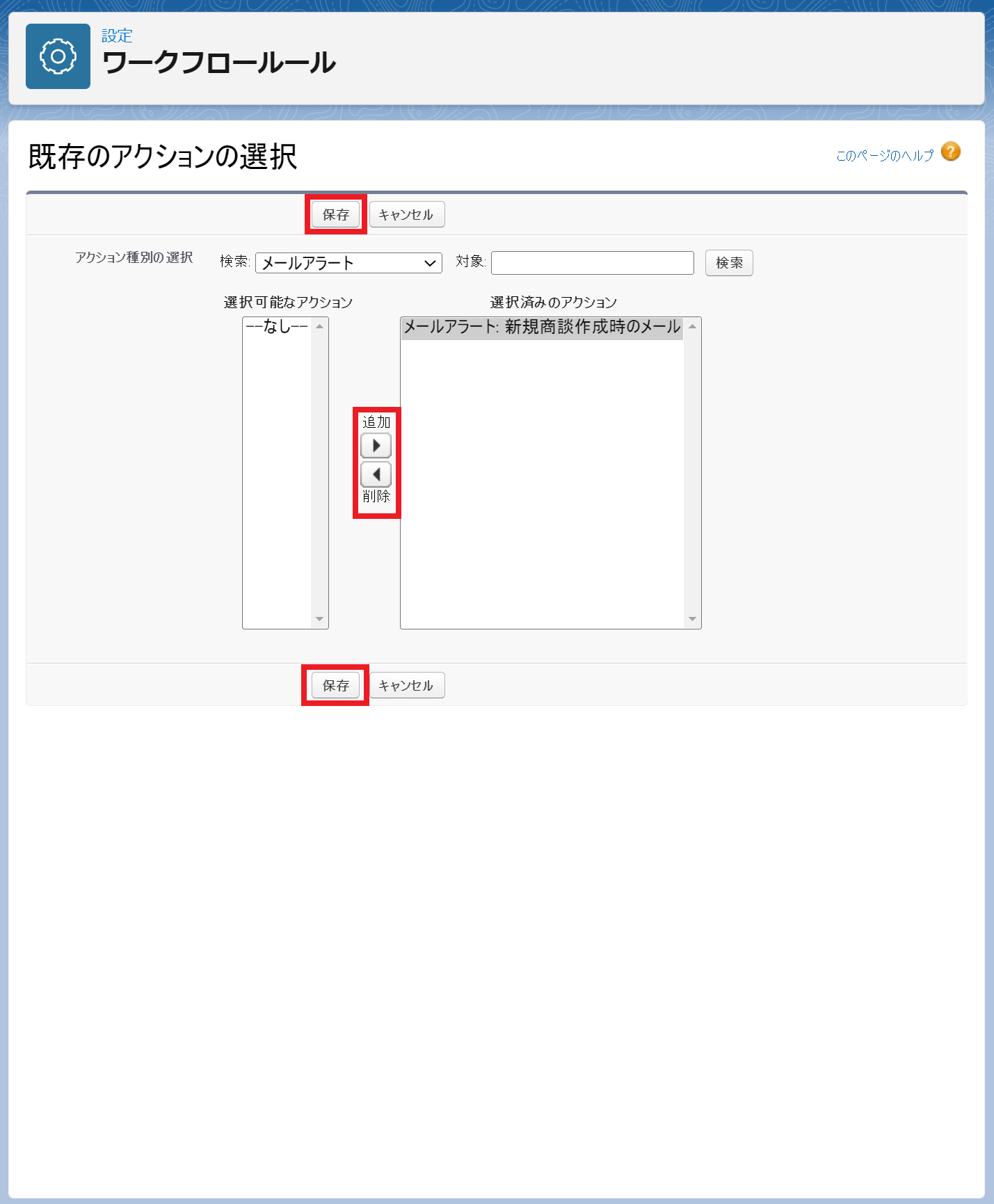
14.タイムトリガは1つ以上定義しないと先へ進めないため適当に設定してワークフローアクションは追加しないで「完了」をクリック。
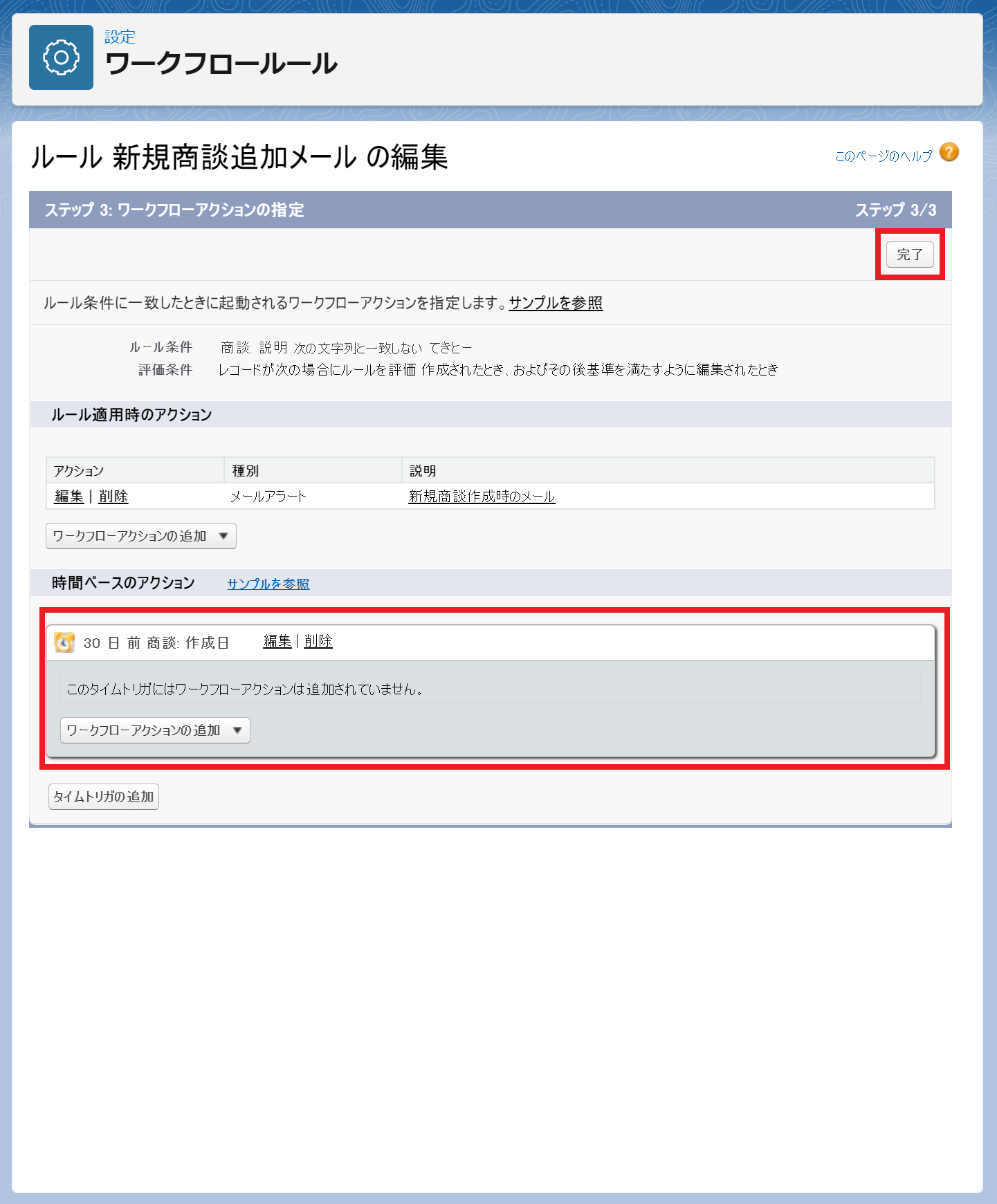
15.以下のように追加したワークフロールールの詳細画面が表示されたら完了。
